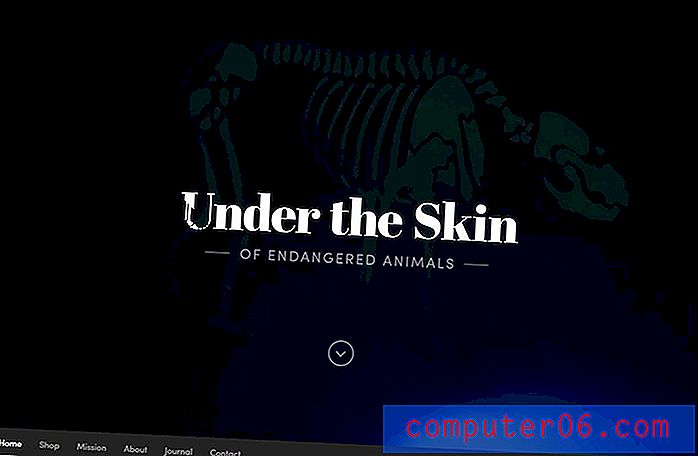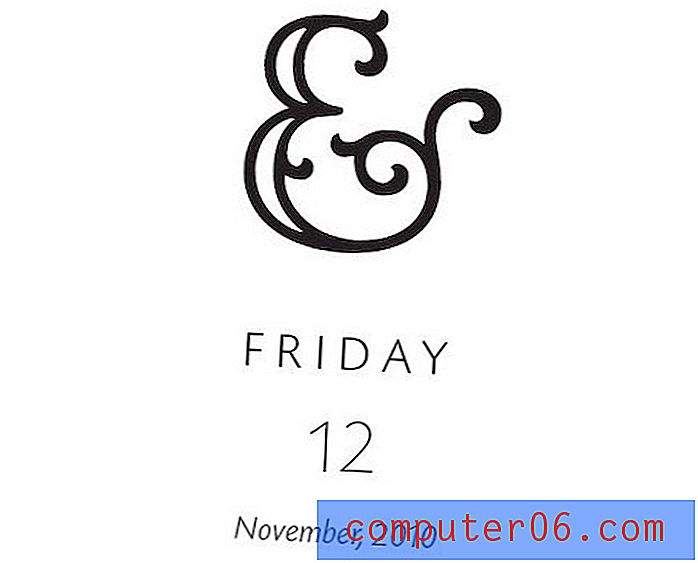LastPass vs. Keeper
Quanto spesso ti trovi a fissare una schermata di accesso senza avere idea di quale sia la password? Sta diventando difficile ricordarli tutti. Invece di scarabocchiarli su un pezzo di carta o di utilizzare lo stesso ovunque, lascia che ti presenti una categoria di software che ti aiuterà: il gestore delle password. LastPass e Keeper sono due scelte popolari. Quale dovresti scegliere?
LastPass è un noto gestore di password con un piano gratuito praticabile e gli abbonamenti a pagamento aggiungono funzionalità, supporto tecnico prioritario e spazio di archiviazione aggiuntivo. È principalmente un servizio basato sul Web e sono disponibili app per Mac, iOS e Android. Leggi la nostra recensione completa su LastPass.
Keeper Password Manager protegge le tue password e informazioni private per prevenire la violazione dei dati e migliorare la produttività dei dipendenti. Un piano economico copre le funzionalità di base per $ 29, 99 / anno e puoi aggiungere servizi aggiuntivi come richiesto. Il piano di bundle massimo costa $ 59, 97 / anno. Leggi la nostra recensione completa su Keeper.
Come si confrontano
1. Piattaforme supportate
Hai bisogno di un gestore di password che funzioni su tutte le piattaforme che usi ed entrambe le app funzioneranno per la maggior parte degli utenti:
- Sul desktop: cravatta. Entrambi funzionano su Windows, Mac, Linux, Chrome OS.
- Sul cellulare: Keeper. Entrambi funzionano su iOS, Android e Windows Phone e Keeper supporta anche Kindle e Blackberry.
- Supporto per browser: LastPass. Entrambi funzionano su Chrome, Firefox, Safari e Microsoft Internet Explorer ed Edge, e LastPass supporta anche Maxthon e Opera.
Vincitore: pareggio. Entrambi i servizi funzionano sulle piattaforme più popolari. LastPass supporta due browser aggiuntivi mentre Keeper supporta due piattaforme mobili aggiuntive.
2. Compilare le password
Entrambe le applicazioni consentono di aggiungere password in diversi modi: digitandole manualmente, osservandoti accedere e apprendendo le password una per una o importandole da un browser Web o da un altro gestore di password.

Una volta che hai alcune password nel vault, esse inseriranno automaticamente il tuo nome utente e password quando raggiungi una pagina di accesso.
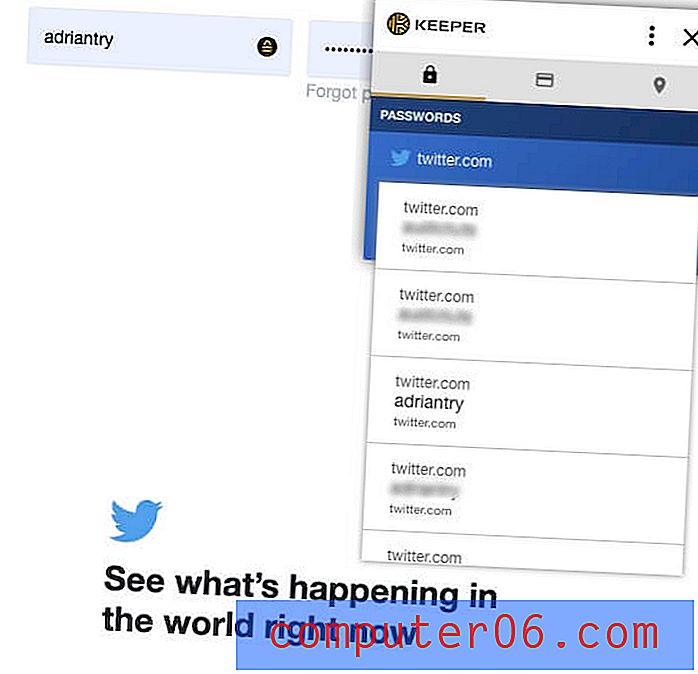
LastPass ha un vantaggio: ti consente di personalizzare i tuoi accessi sito per sito. Ad esempio, non voglio che sia troppo facile accedere alla mia banca e preferisco digitare una password prima di accedere.
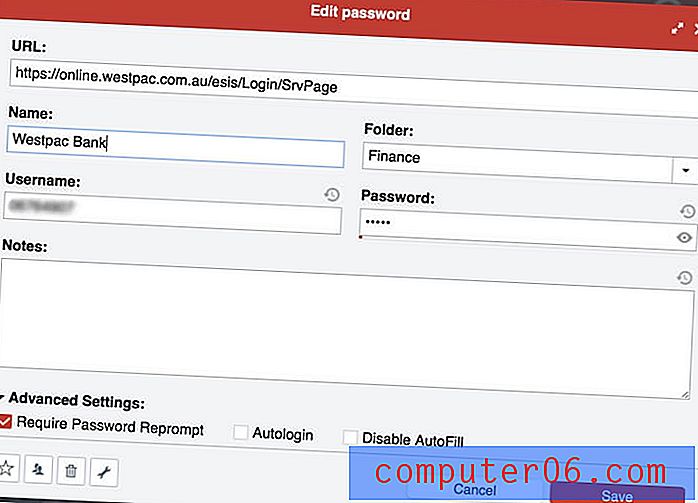
Vincitore: LastPass. Ti consente di personalizzare ogni accesso singolarmente, permettendoti di richiedere che la tua password principale sia digitata prima di accedere a un sito.
3. Generazione di nuove password
Le tue password dovrebbero essere forti - abbastanza lunghe e non una parola del dizionario - quindi sono difficili da infrangere. E dovrebbero essere univoci in modo che se la tua password per un sito è compromessa, gli altri tuoi siti non saranno vulnerabili. Entrambe le app lo rendono facile.
LastPass può generare password complesse e uniche ogni volta che crei un nuovo accesso. È possibile personalizzare la lunghezza di ciascuna password e il tipo di caratteri inclusi, nonché specificare che la password è facile da dire o da leggere, per rendere la password più facile da ricordare o digitare quando necessario.
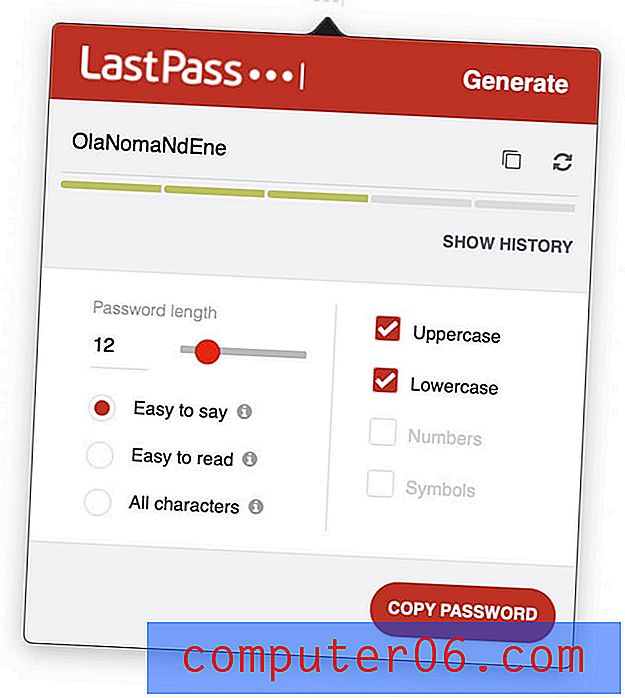
Keeper genererà anche password automaticamente e offre opzioni di personalizzazione simili.
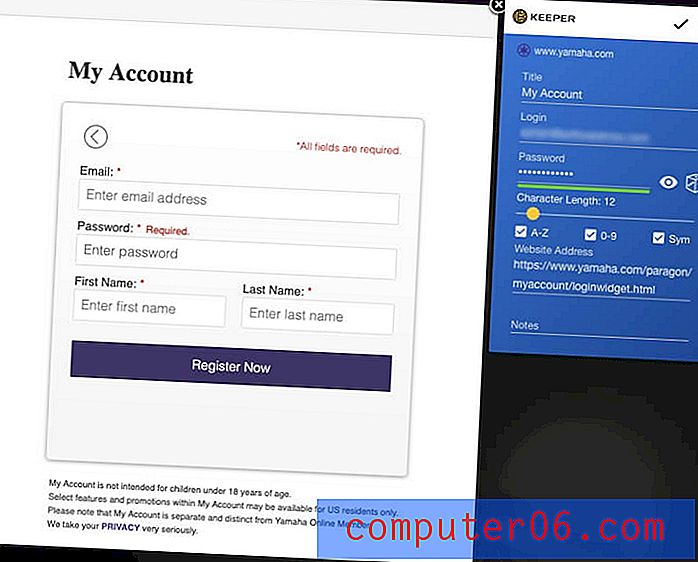
Vincitore: pareggio. Entrambi i servizi genereranno una password complessa, unica e configurabile ogni volta che ne avrai bisogno.
4. Sicurezza
La memorizzazione delle password nel cloud potrebbe interessarti. Non è come mettere tutte le uova nello stesso paniere? Se il tuo account è stato violato, avrebbero accesso a tutti gli altri account. Fortunatamente, entrambi i servizi adottano misure per garantire che se qualcuno scopre il tuo nome utente e la tua password, non saranno comunque in grado di accedere al tuo account.
Accedi a LastPass con una password principale e dovresti sceglierne una forte. Per maggiore sicurezza, l'app utilizza l'autenticazione a due fattori (2FA). Quando si tenta di accedere a un dispositivo sconosciuto, si riceverà un codice univoco via e-mail in modo da poter confermare che si sta effettivamente effettuando l'accesso. Gli abbonati Premium ottengono ulteriori opzioni 2FA.
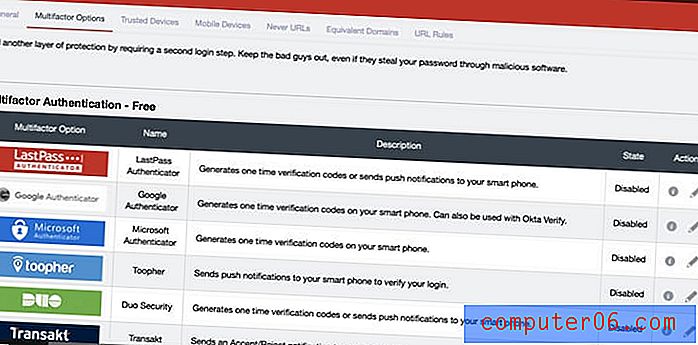
Keeper utilizza anche una password principale e un'autenticazione a due fattori per proteggere il Vault. È inoltre possibile impostare una domanda di sicurezza che può essere utilizzata per reimpostare la password principale se la si dimentica. Ma fa attenzione. Se scegli una domanda e una risposta facili da indovinare o scoprire, renderai più semplice l'hacker della password.
Se questo ti riguarda, puoi attivare la funzione di autodistruzione dell'app. Tutti i tuoi file di Keeper devono essere cancellati dopo cinque tentativi di accesso.
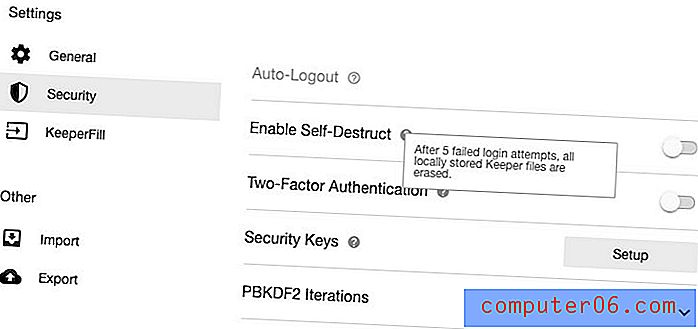
Vincitore: pareggio. Entrambe le app possono richiedere l'utilizzo della password principale e di un secondo fattore quando si accede da un nuovo browser o macchina. Keeper ti ha anche impostato una domanda di sicurezza come modo per reimpostare la password se la dimentichi. Tieni presente che se impostato senza cura, puoi potenzialmente rendere più facile agli hacker l'accesso al tuo sito.
5. Condivisione password
Invece di condividere le password su un pezzo di carta o un messaggio di testo, farlo in modo sicuro utilizzando un gestore di password. L'altra persona dovrà utilizzare la stessa di te, ma le loro password verranno automaticamente aggiornate se le cambi, e sarai in grado di condividere il login senza che conoscano effettivamente la password.
Tutti i piani LastPass ti consentono di condividere le password, inclusa quella gratuita. Il Centro di condivisione ti mostra a colpo d'occhio quali password hai condiviso con gli altri e quali hanno condiviso con te.
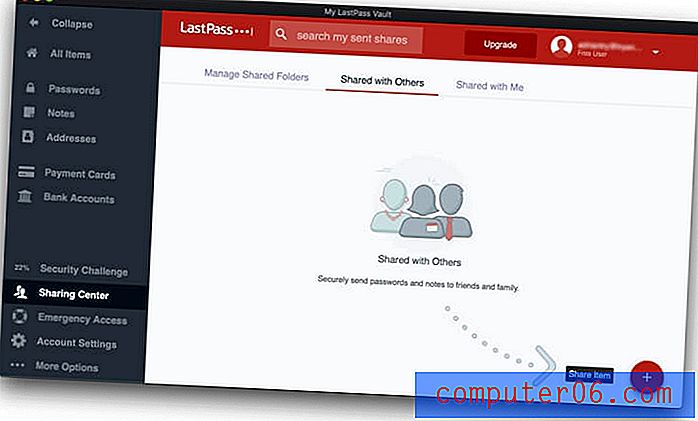
Se stai pagando per LastPass, puoi condividere intere cartelle e gestire chi ha accesso. Potresti avere una cartella Famiglia in cui inviti i familiari e le cartelle per ogni squadra con cui condividi le password. Quindi, per condividere una password, è sufficiente aggiungerla nella cartella giusta.
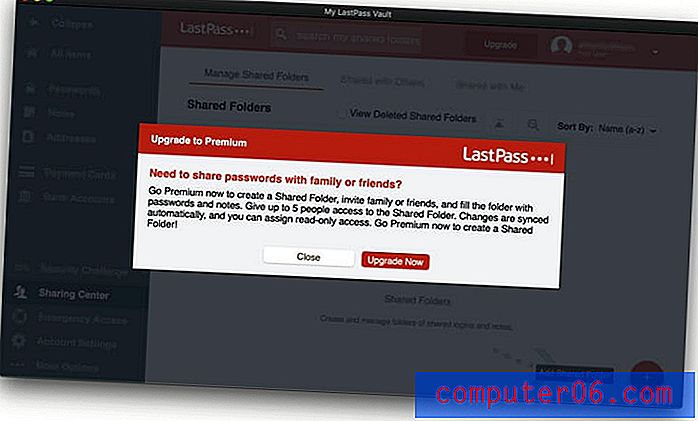
Keeper ti consente anche di condividere le password una per una o condividendo una cartella alla volta. Come LastPass, puoi decidere quali diritti concedi a ciascun utente.
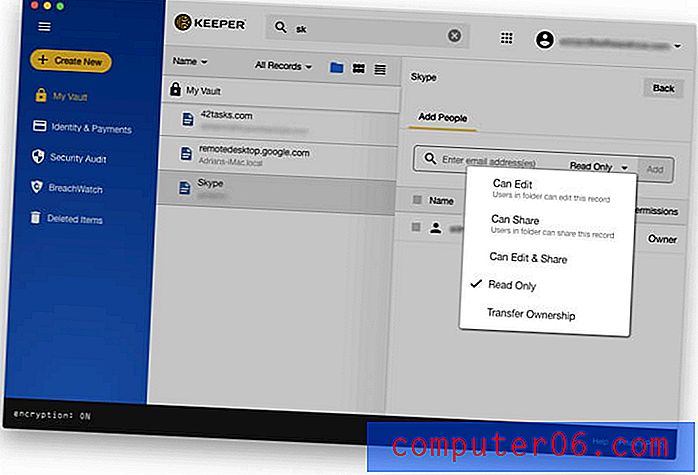
Vincitore: pareggio. Entrambe le app ti consentono di condividere password e cartelle di password con altri.
6. Riempimento modulo web
Oltre a compilare le password, LastPass può compilare automaticamente i moduli Web, inclusi i pagamenti. La sezione Indirizzi memorizza le informazioni personali che verranno inserite automaticamente quando si effettuano acquisti e si creano nuovi account, anche quando si utilizza il piano gratuito.
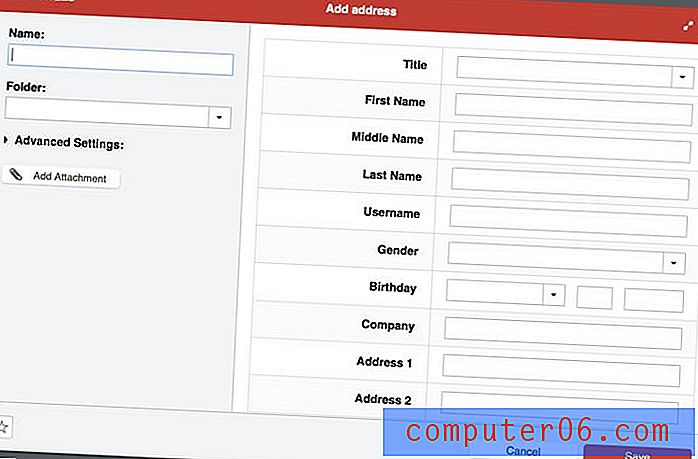
Lo stesso vale per le sezioni Carte di pagamento e Conti bancari.
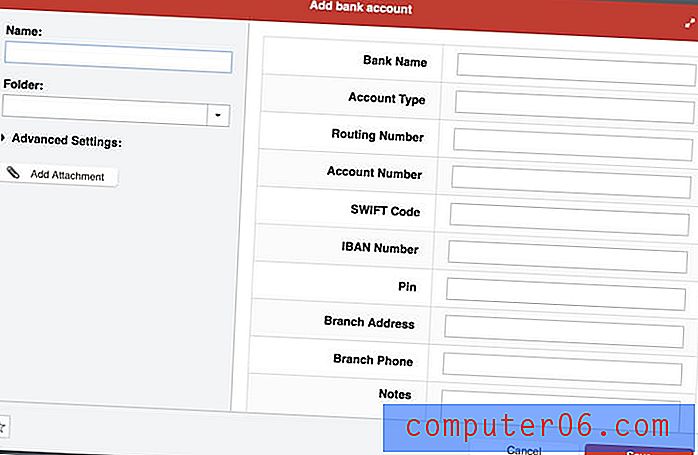
Quando devi compilare un modulo, LastPass si offre di farlo per te.
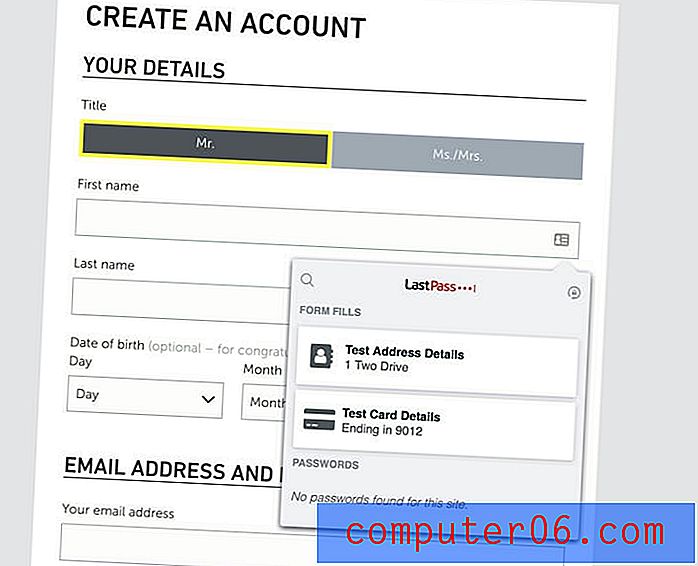
Keeper può anche compilare moduli. La sezione Identità e pagamenti di LastPass ti consente di memorizzare le tue informazioni personali che verranno compilate automaticamente quando effettui acquisti e crei nuovi account e puoi impostare diverse identità per lavoro e casa.
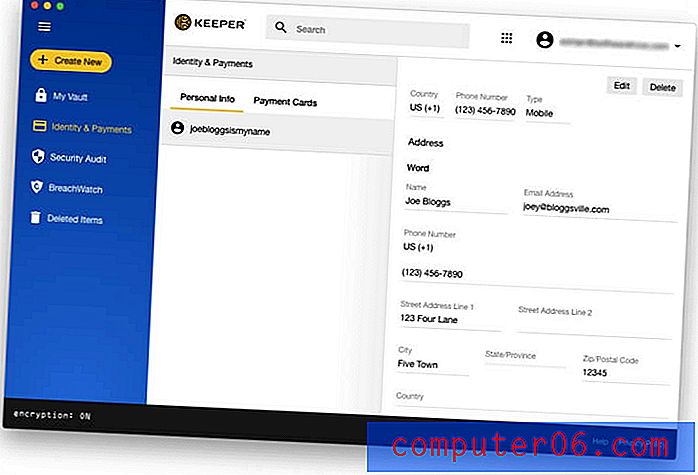
Quando sei pronto a compilare un modulo, devi fare clic con il pulsante destro del mouse su un campo per accedere a un menu in cui Keeper può compilarlo per te. Questo è meno intuitivo dell'uso di un'icona di LastPass, ma una volta che sai che non è difficile.
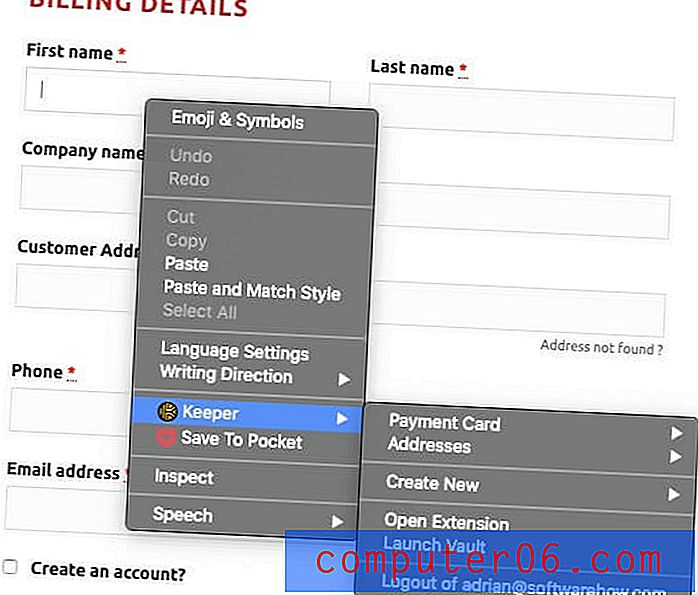
Vincitore: LastPass. Entrambe le app possono compilare automaticamente i moduli Web, ma Keeper è meno intuitivo.
7. Documenti e informazioni private
Poiché i gestori di password forniscono un posto sicuro nel cloud per le tue password, perché non archiviare anche altre informazioni personali e sensibili? LastPass offre una sezione Note in cui è possibile memorizzare le informazioni private. Pensalo come un quaderno digitale protetto da password in cui è possibile archiviare informazioni sensibili come numeri di previdenza sociale, numeri di passaporto e la combinazione nella cassaforte o nella sveglia.
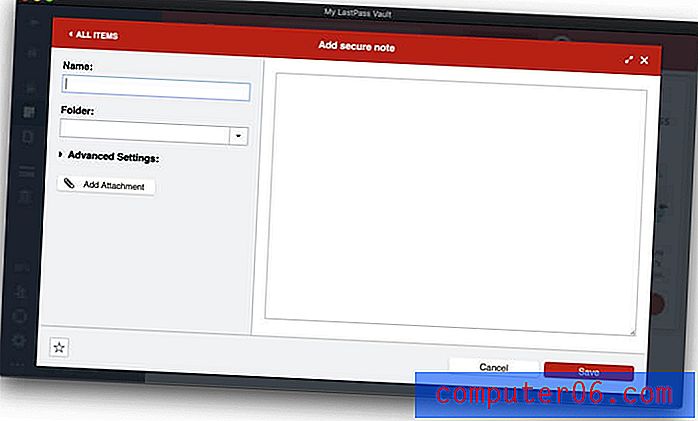
È possibile allegare file a queste note (nonché indirizzi, carte di pagamento e conti bancari, ma non password). Agli utenti gratuiti sono assegnati 50 MB per gli allegati di file e gli utenti Premium hanno 1 GB. Per caricare gli allegati utilizzando un browser Web, dovrai aver installato il programma di installazione universale LastPass "binary enabled" per il tuo sistema operativo.
Infine, esiste una vasta gamma di altri tipi di dati personali che possono essere aggiunti a LastPass, come patenti di guida, passaporti, numeri di previdenza sociale, accessi a database e server e licenze software.
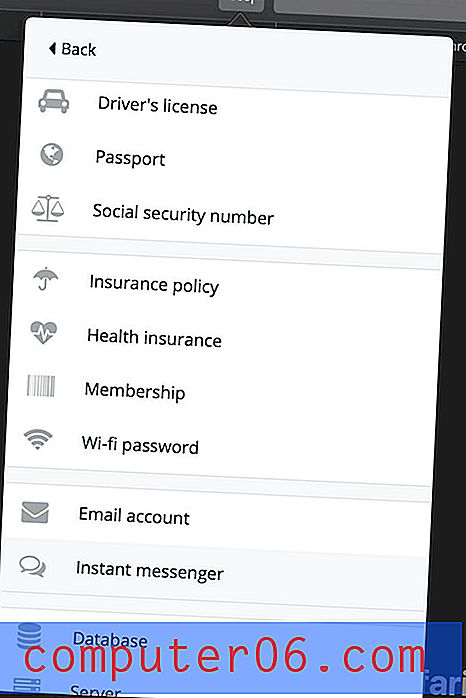
Keeper non va lontano ma ti consente di allegare file e foto a ciascun elemento. Per fare di più, devi pagare per abbonamenti aggiuntivi. Archiviazione sicura dei file ($ 9, 99 / anno) ti offre 10 GB di spazio per archiviare immagini e documenti e KeeperChat ($ 19, 99 / anno) è un modo sicuro per condividere file con altri. Ma l'app non ti consente di tenere appunti o archiviare altre forme di informazioni strutturate.
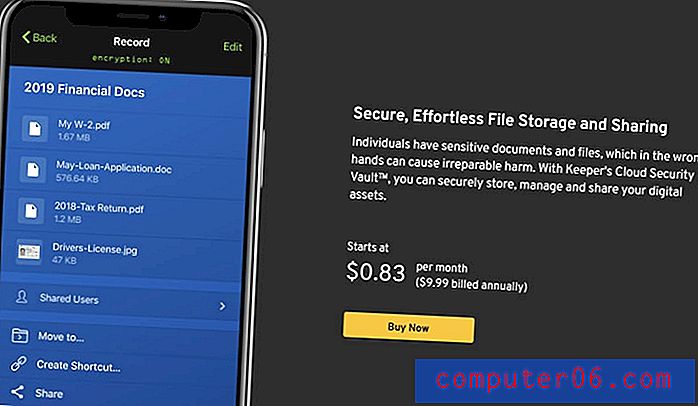
Vincitore: LastPass. Ti consente di memorizzare note sicure, una vasta gamma di tipi di dati e file.
8. Audit di sicurezza
Di tanto in tanto, un servizio Web che utilizzi verrà violato e la tua password compromessa. È un ottimo momento per cambiare la tua password! Ma come fai a sapere quando succede? È difficile tenere traccia di così tanti accessi, ma i gestori di password ti informeranno e la funzionalità Security Challenge di LastPass ne è un buon esempio.
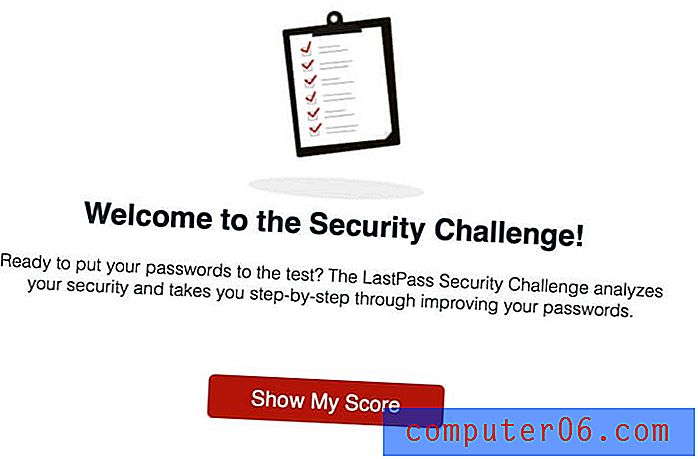
Passerà attraverso tutte le tue password alla ricerca di problemi di sicurezza, tra cui:
- password compromesse,
- password deboli,
- password riutilizzate e
- vecchie password.
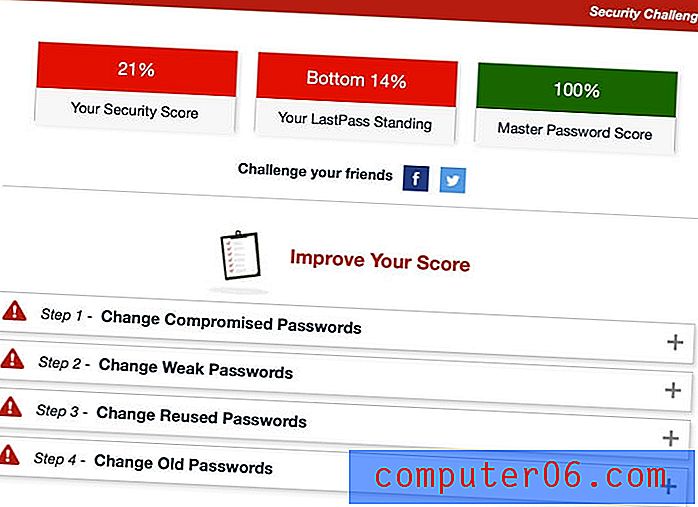 LastPass offrirà anche di cambiare automaticamente le password di alcuni siti per te, il che è incredibilmente utile e persino disponibile per coloro che utilizzano il piano gratuito.
LastPass offrirà anche di cambiare automaticamente le password di alcuni siti per te, il che è incredibilmente utile e persino disponibile per coloro che utilizzano il piano gratuito.
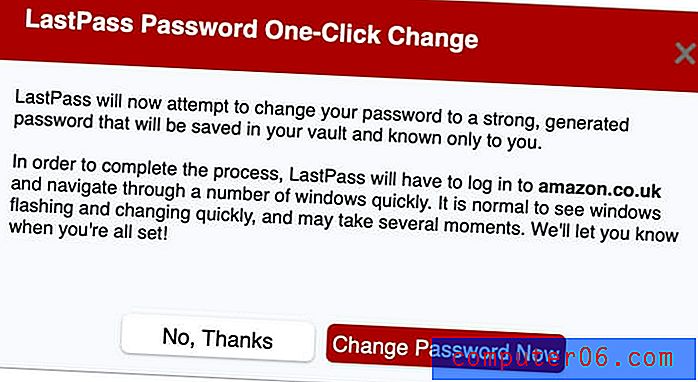
Keeper offre due funzioni che coprono lo stesso terreno. Il controllo di sicurezza elenca le password deboli o riutilizzate e fornisce un punteggio di sicurezza globale.
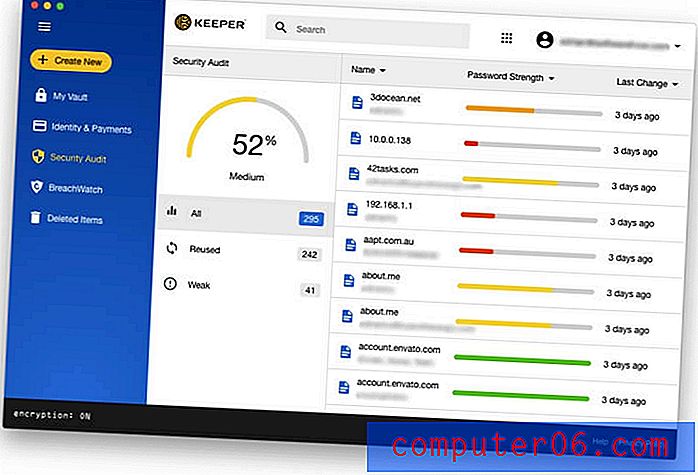
BreachWatch può eseguire la scansione del web oscuro alla ricerca di singoli indirizzi e-mail per vedere se c'è stata una violazione. Puoi eseguire BreachWatch quando usi il piano gratuito, la versione di prova e il sito Web dello sviluppatore per scoprire se ci sono state violazioni di cui dovresti preoccuparti. Ma dovrai pagare per il servizio se sei stato effettivamente compromesso per scoprire quali password devi cambiare.
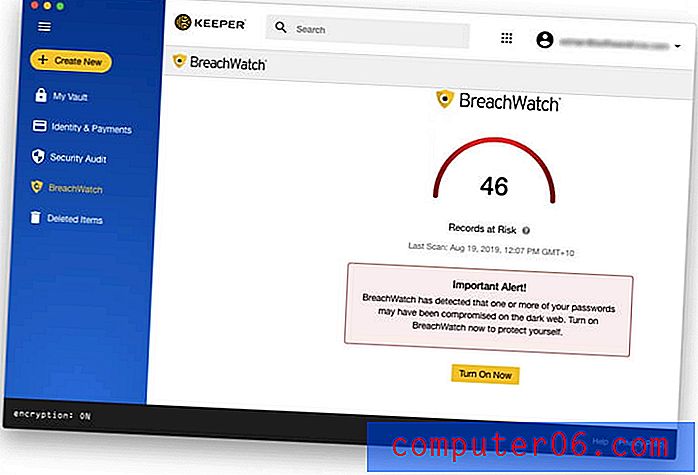
Vincitore: LastPass. Entrambi i servizi ti avvertono di problemi di sicurezza relativi alla password, incluso quando un sito che utilizzi è stato violato, anche se dovrai pagare un extra per ottenerlo con Keeper. LastPass offre anche la modifica automatica delle password, sebbene non tutti i siti siano supportati.
9. Prezzi e valore
LastPass e Keeper hanno una struttura dei prezzi significativamente diversa, anche se ci sono alcune somiglianze. Entrambi offrono un periodo di prova gratuito di 30 giorni a fini di valutazione e un piano gratuito e LastPass è il piano gratuito più utilizzabile di qualsiasi gestore di password, uno che ti consente di sincronizzare un numero illimitato di password con un numero illimitato di dispositivi, come la maggior parte delle funzionalità di cui hai bisogno.
Ecco i loro prezzi di abbonamento a pagamento:
LastPass:
- Premium: $ 36 / anno,
- Famiglie (6 membri della famiglia inclusi): $ 48 all'anno,
- Team: $ 48 / utente / anno,
- Affari: fino a $ 96 / utente / anno.
Custode:
- Keeper Password Manager $ 29, 99 / anno,
- Archiviazione sicura dei file (10 GB) $ 9, 99 / anno,
- BreachWatch Dark Web Protection $ 19, 99 / anno,
- KeeperChat $ 19, 99 / anno.
Questi sono i prezzi per il piano personale e possono essere raggruppati insieme, per un costo totale di $ 59, 97. Quel risparmio di $ 19, 99 / anno ti dà sostanzialmente l'app di chat gratuita. Sono inoltre disponibili piani familiari, aziendali ed aziendali.
Vincitore: LastPass. Ha il miglior piano gratuito nel settore. Quando si tratta di abbonamenti a pagamento, Keeper inizia un po 'meno costoso, ma questo cambia rapidamente quando si aggiungono servizi aggiuntivi.
Il verdetto finale
Oggi, tutti hanno bisogno di un gestore di password. Abbiamo a che fare con troppe password per tenerle tutte nella nostra testa e digitarle manualmente non è divertente, specialmente quando sono lunghe e complesse. Sia LastPass che Keeper sono eccellenti applicazioni con seguaci fedeli.
Penso che LastPass abbia il vantaggio. Oltre ad avere un ottimo piano gratuito, è meglio archiviare documenti e informazioni personali ed è più intuitivo durante la compilazione dei moduli. Offre inoltre il controllo completo delle password senza richiedere un abbonamento aggiuntivo e offre la possibilità di modificare automaticamente le password.
Ma non è il migliore per tutti. Keeper è un contendente forte e una scelta facile se si utilizza un Windows Phone, Kindle o Blackberry. Ha un'interfaccia coerente e facile da usare che è un piacere da usare ed è altrettanto capace di LastPass quando si eseguono in sicurezza le basi: compilare automaticamente la password e generarne di nuove. Consente inoltre di reimpostare la password principale se la si dimentica rispondendo a una domanda di sicurezza.
Hai problemi a decidere? Ti consiglio di approfittare dei loro periodi di prova gratuiti di 30 giorni per vedere di persona quale soddisfa meglio le tue esigenze.